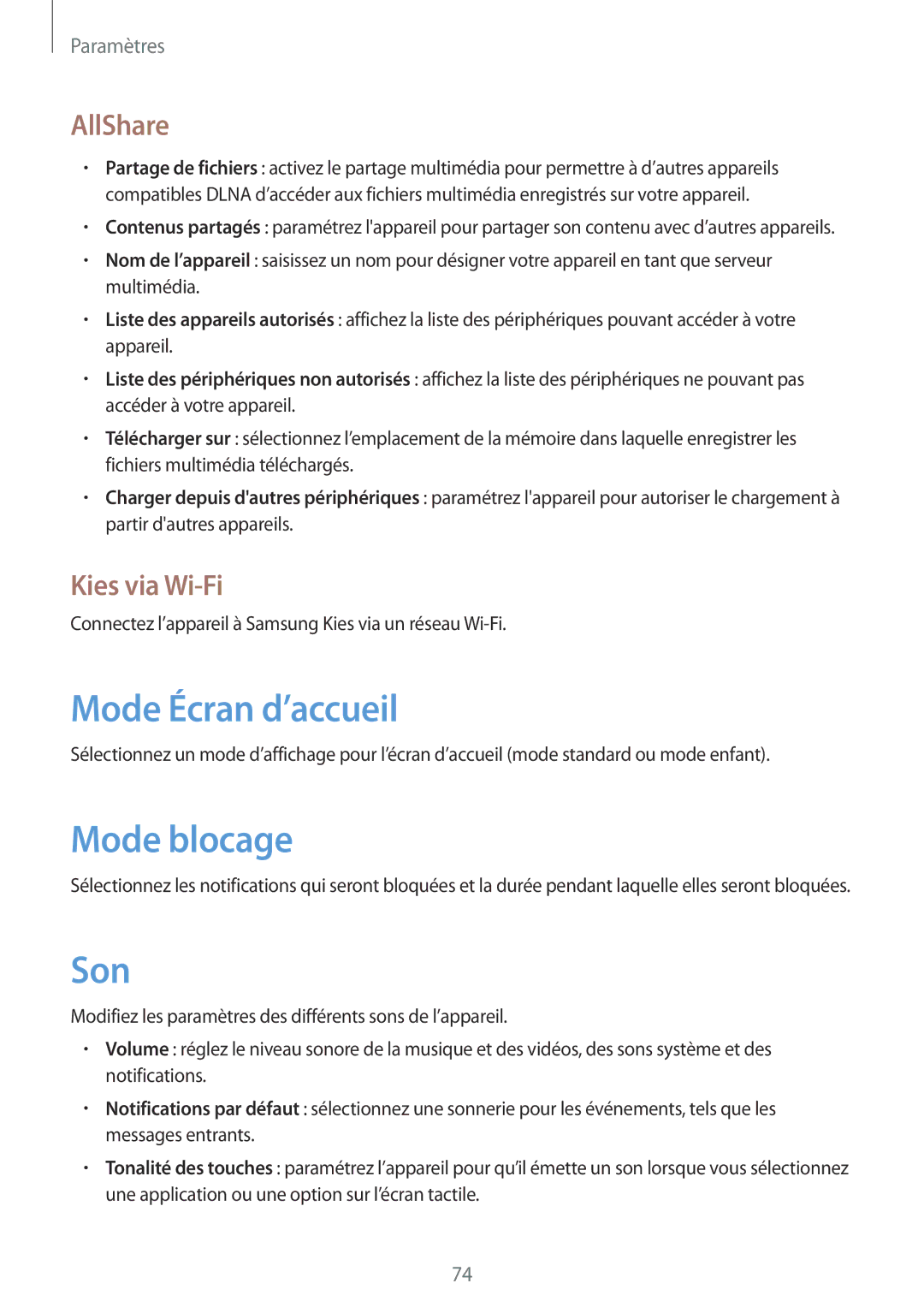Paramètres
AllShare
•Partage de fichiers : activez le partage multimédia pour permettre à d’autres appareils compatibles DLNA d’accéder aux fichiers multimédia enregistrés sur votre appareil.
•Contenus partagés : paramétrez l'appareil pour partager son contenu avec d’autres appareils.
•Nom de l’appareil : saisissez un nom pour désigner votre appareil en tant que serveur multimédia.
•Liste des appareils autorisés : affichez la liste des périphériques pouvant accéder à votre appareil.
•Liste des périphériques non autorisés : affichez la liste des périphériques ne pouvant pas accéder à votre appareil.
•Télécharger sur : sélectionnez l’emplacement de la mémoire dans laquelle enregistrer les fichiers multimédia téléchargés.
•Charger depuis d'autres périphériques : paramétrez l'appareil pour autoriser le chargement à partir d'autres appareils.
Kies via Wi-Fi
Connectez l’appareil à Samsung Kies via un réseau
Mode Écran d’accueil
Sélectionnez un mode d’affichage pour l’écran d’accueil (mode standard ou mode enfant).
Mode blocage
Sélectionnez les notifications qui seront bloquées et la durée pendant laquelle elles seront bloquées.
Son
Modifiez les paramètres des différents sons de l’appareil.
•Volume : réglez le niveau sonore de la musique et des vidéos, des sons système et des notifications.
•Notifications par défaut : sélectionnez une sonnerie pour les événements, tels que les messages entrants.
•Tonalité des touches : paramétrez l’appareil pour qu’il émette un son lorsque vous sélectionnez une application ou une option sur l’écran tactile.
74